4 Maneras de Transferir Música de iPhone a iPod
- Parte 1: Manera fácil y poderosa de transferir música de iPhone a iPod
- Parte 2: transfiera música comprada en iTunes Store desde iPhone a iPod usando iTunes
- Parte 3: transfiera música comprada en iTunes Store desde iPhone a iPod usando iTunes Match
- Parte 4: transfiera música importada desde un CD u otra fuente desde iPhone a iPod
Parte 1: Manera fácil y poderosa de transferir música de iPhone a iPod
Una gran herramienta para facilitar la transferencia de música entre dispositivos iOS es DrFoneTool – Transferencia telefónica. DrFoneTool: Phone Manager (iOS) facilita la vida de las personas que desean cambiar a un nuevo teléfono inteligente o buscan soluciones para sincronizar no solo música, sino también contactos, mensajes, registros de llamadas, fotos, etc. entre diferentes teléfonos inteligentes.

DrFoneTool – Transferencia telefónica
1-Click Transferencia de teléfono a teléfono
- Fácil, rápido y seguro.
- Mueva datos entre dispositivos con diferentes sistemas operativos, es decir, iOS a Android.
-
Admite dispositivos iOS que ejecutan el último iOS 11

- Transfiere fotos, mensajes de texto, contactos, notas y muchos otros tipos de archivos.
- Soporta más de 8000+ dispositivos Android. Funciona para todos los modelos de iPhone, iPad y iPod.
Cómo usar la transferencia de música de iPhone a iPod
Paso 1. Descarga e instala DrFoneTool en tu computadora. Ejecútelo y seleccione Cambiar. Conecte su iPhone y iPod con su computadora, DrFoneTool detectará sus dispositivos iOS automáticamente.

Paso 2. Seleccione Música y otros tipos de archivos que desee transferir y haga clic en Iniciar transferencia.

Paso 3. Luego siéntate y tómate una taza de café. Todos los archivos de música se transferirán del iPhone al iPod con éxito.

Parte 2: transfiera música comprada en iTunes Store desde iPhone a iPod usando iTunes
En caso de que haya comprado música de iTunes y desee transferirla de su iPhone a iPod, no hay una forma directa de hacerlo. Para hacerlo, debe volver a descargar las compras anteriores de iTunes Store en su computadora. Lo mejor para que esto se haga, es que no se requiere ningún costo adicional para hacerlo hasta el momento, la misma identificación se utiliza para el mismo propósito.
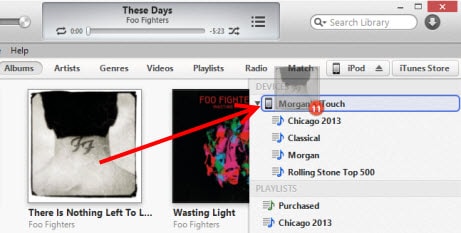
Luego debe seguir los siguientes pasos para que se realice el proceso. En la computadora, en iTunes, vaya a iTunes Store. Luego debe hacer clic en ‘Comprado’, que está disponible en los Enlaces rápidos en el Inicio pantalla. Luego, debe encontrar las canciones que están en el iPhone, pero no en la biblioteca de iTunes de su computadora. Luego, haga clic en el botón ‘nube’ junto al nombre de la canción para descargarla. Queda el último paso de sincronización que se puede hacer como se desee. Simplemente sincronice esas canciones de su biblioteca de iTunes con su iPod según lo desee y habrá terminado con el trabajo de Transferir música comprada en la tienda de iTunes del iPhone al iPod.
Parte 3: transfiera música comprada en iTunes Store desde iPhone a iPod usando iTunes Match
iTunes Match es otra forma del proceso de transferencia de música comprada o no comprada de iTunes desde iPhone a iPod. De hecho, iTunes Match determina la canción, que está presente en iCloud y dado que hay más de 43 millones de canciones, iTunes Match compara estas canciones no compradas con la base de datos y permite reproducir esta música desde la tienda iCloud. Ahora, solo necesita tocar el botón de descarga de iCloud para descargar música de un artista, álbum o lista de reproducción. Por lo tanto, una persona tiene acceso inmediato a una enorme biblioteca de música sin tener que preocuparse por el espacio de almacenamiento en su dispositivo.
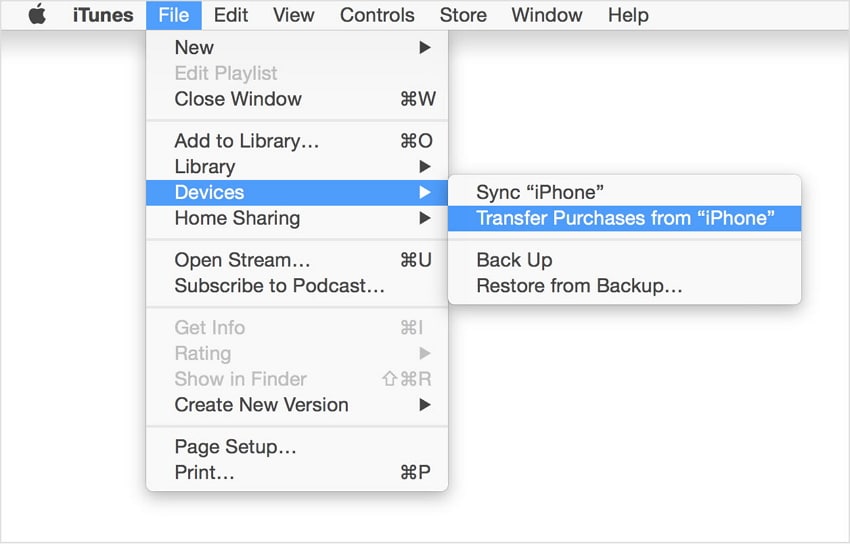
Parte 4: transfiera música importada desde un CD u otra fuente desde iPhone a iPod.
Para que este proceso se complete, primero debe importar todas las canciones del CD a iTunes. Este es el proceso para la transferencia completa de música desde un CD y otras fuentes.
- Abra iTunes e inserte el CD que desea importar en la unidad de disco
- Las opciones pueden aparecer en un instante. Si desea importar todas las canciones del disco, seleccione si clic No, en caso de que desee importar música específica.
- En caso de que haya hecho clic en ‘NO’, seleccione el menú en la parte superior izquierda de la ventana de iTunes y seleccione el CD de audio en la lista.
- Luego, marque los archivos que desea importar a iTunes, luego seleccione Importar CD.
- Aparece la opción de preferencias y debe seleccionar las preferencias y hacer clic en Aceptar después de que se haya realizado la preferencia.
- En caso de que la biblioteca de música ya contenga pistas del álbum que está importando, recibirá una ventana emergente para sobrescribirlas. Puede seleccionar cualquiera Remplaza el existente or no reemplazar como desees.
- Luego, debe esperar hasta que la música se transfiera a la biblioteca de iTunes.
- Tan pronto como se complete la importación, conecte su dispositivo a la computadora.
- Ahora puede arrastrar el álbum al lado derecho de la ventana de iTunes, donde aparecerá un panel que contiene la música en su dispositivo. Colóquelo directamente en su iPod u otro dispositivo.
- Todo lo que queda es expulsar el iPod y disfrutar de tu música.
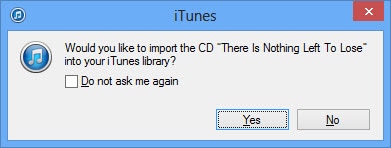
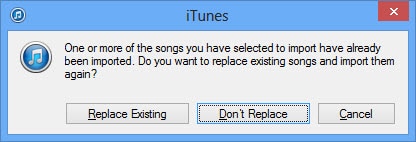

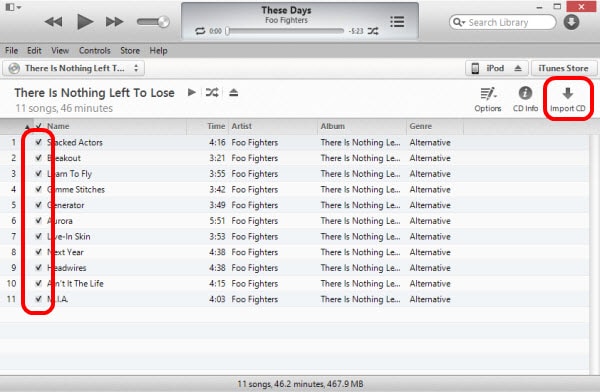
últimos artículos

